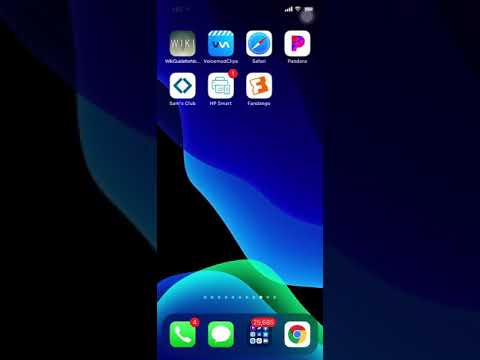Trucs et astuces: Si vous avez déjà essayé de réorganiser les icônes d’applications sur votre iPhone, vous savez que cela peut être une douleur frustrante à l’arrière. Apple a rendu le processus un peu moins désagréable en ajoutant un écran iPhone virtuel à iTunes, permettant aux utilisateurs de réorganiser les applications avec leur souris. Bien sûr, iTunes est parti maintenant, nous sommes donc de retour avec la tâche fastidieuse de faire glisser à nouveau les applications une par une.
Heureusement, quelqu’un sur TikTok trébuché sur une bizarrerie auparavant inconnue dans iOS 14 qui vous permet de déplacer plusieurs applications à la fois. Apple n’a jamais annoncé cette fonctionnalité et, à notre connaissance, aucun bêta-testeur ou mineur de données ne l’a jamais découverte.
Habituellement, le déplacement des applications se fait en appuyant d’abord longuement sur une icône et en sélectionnant «Modifier l’écran d’accueil» ou en continuant d’appuyer longuement jusqu’à ce que les applications commencent à trembler. Ensuite, vous déplacez l’application souhaitée vers le bord de l’écran jusqu’à ce que vous atteigniez la page où vous souhaitez la placer. Revenez ensuite à la page précédente et répétez le processus pour chacun d’entre eux que vous souhaitez déplacer.
L’astuce fonctionne de la même manière, mais avec une étape ajoutée au milieu du processus (ci-dessus). Après avoir fait trembler les icônes, sélectionnez l’une des applications que vous souhaitez déplacer, mais au lieu de la faire glisser vers le bord de l’écran, déplacez-la simplement légèrement hors de place. Maintenant, sans lever le doigt, appuyez sur chacune des autres icônes que vous souhaitez déplacer. Vous verrez ces applications glisser sous le doigt tenant l’icône initiale. Déplacez maintenant toute la pile vers le bord de l’écran jusqu’à ce que vous atteigniez la page de destination souhaitée et que vous la libériez. Les applications déplacées s’installeront sur la page de gauche à droite dans l’ordre inverse dans lequel vous les avez sélectionnées.
Nous avons découvert que vous pouviez également utiliser cette méthode pour créer rapidement des dossiers. Pour ce faire, suivez les mêmes étapes, mais vous ne ferez pas glisser la pile vers le bord de l’écran. Au lieu de cela, vous déplacerez la pile vers la dernière icône souhaitée dans le dossier et la survolerez. Après environ une seconde, iOS ouvre une zone de dossier carrée avec cette dernière application déjà visible. Libérez les autres ici, et voilà! Dossier instantané. Alternativement, vous pouvez simplement déposer la pile sur la dernière icône pour créer instantanément un dossier (ci-dessus).
Crédit d’image: NZPhotographie